目次

YouTubeのおすすめ表示を非表示にしたいが、方法がわからないという方も多いのではないだろうか。おすすめの非表示は、実は簡単に行なうことが可能だ。
本記事ではおすすめを非表示にする方法について解説する。また、動画ごとに個別に非表示設定を行う方法についてもまとめた。
YouTubeのおすすめ表示とは?
YouTubeのおすすめ表示とは、YouTubeのトップ画面に表示される動画一覧のことである。ユーザーが最初に開くページなので、ここに掲載された動画は再生数が伸びやすい。
おすすめ表示のアルゴリズムは公開されていないが、現在注目を集めている動画を中心に、そのユーザーが興味があると思われる動画を多く掲載している。
おすすめ表示のおかげで、ユーザーは動画を探す手間を省くことが可能だ。一方で、トップ画面に表示されるため、見たくない動画まで目に入ってしまうという問題がある。
YouTubeのおすすめを非表示にする方法
YouTubeのおすすめを非表示にする方法について解説する。非表示にする手順は次のとおり。
- 履歴設定画面を開く
- YouTubeの履歴をオフにする
1つ1つの手順について詳しく解説していく。
※こちらに記載している画像は、筆者アカウントのホーム画面からの引用である。YouTubeのホーム画面に表示される動画は人によって異なる。
1.履歴設定画面を開く
まず、履歴設定画面を開く必要がある。
YouTubeトップ画面の左上の三本線マーク(ハンバーガーメニュー)をクリックしよう。
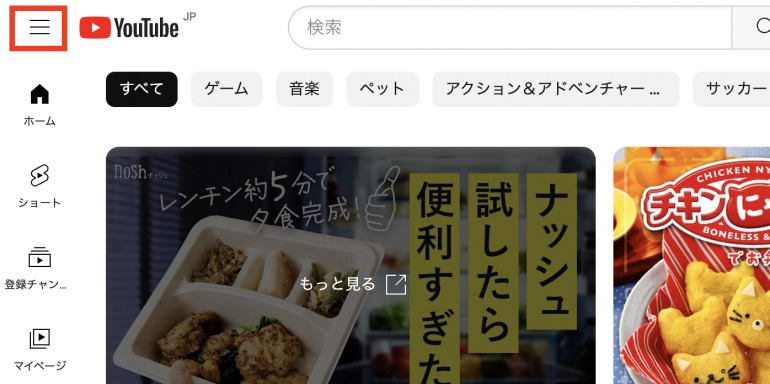
続いて「履歴」をクリックする。
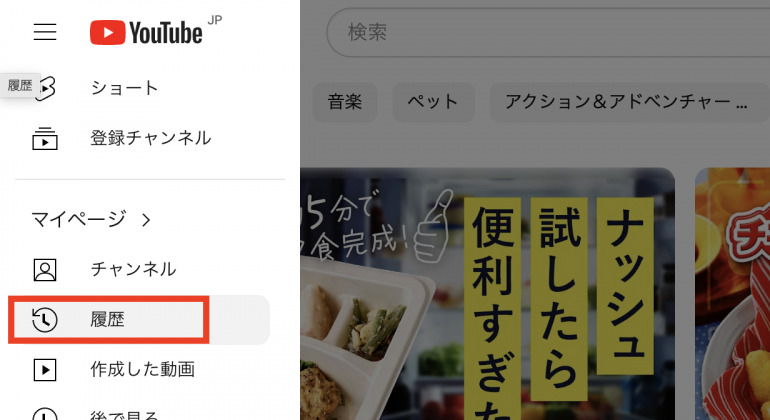
YouTubeの履歴が表示されたら、右の項目から「すべての履歴を管理」をクリックする。
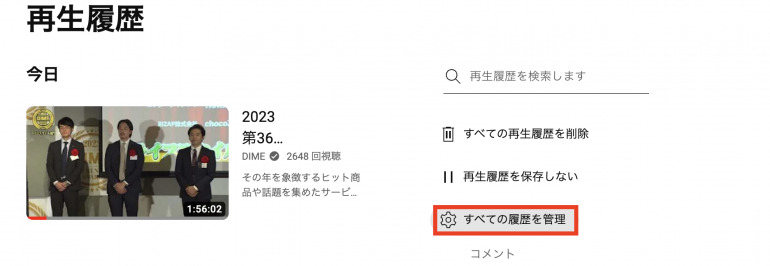
2.YouTubeの履歴をオフにする
履歴設定画面が表示されたら、ここからYouTubeの履歴をオフにしよう。「YouTubeの履歴を保存しています」をクリックする。

YouTubeの履歴がデフォルトだとオンになっているかと思う。オンになっていたら「オフにする」をクリックしよう。
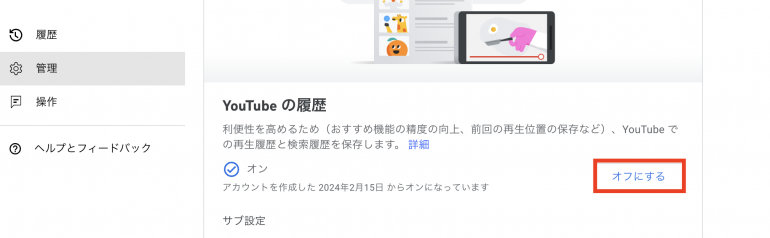
説明文を読んで「一時停止」をクリックする。これで、YouTubeのおすすめを非表示にすることができる。
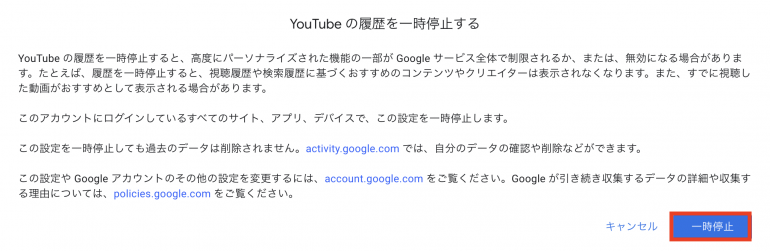
YouTubeのおすすめを個別に非表示にする方法
続いて、YouTubeのおすすめを個別に非表示にする方法について解説する。次の2つのやり方を順番に説明していこう。
- 動画を非表示にする
- チャンネルを非表示にする
※こちらに記載している画像は、筆者アカウントのホーム画面からの引用である。YouTubeのホーム画面に表示される動画は人によって異なる。
1.動画を非表示にする
まず、動画を個別に非表示にする方法を解説する。
トップページに表示されている動画にカーソルを合わせると、動画の下に三点マークが表示されるので、クリックしよう。

表示される項目から「興味なし」をクリックする。これで、その動画を非表示にすることができる。
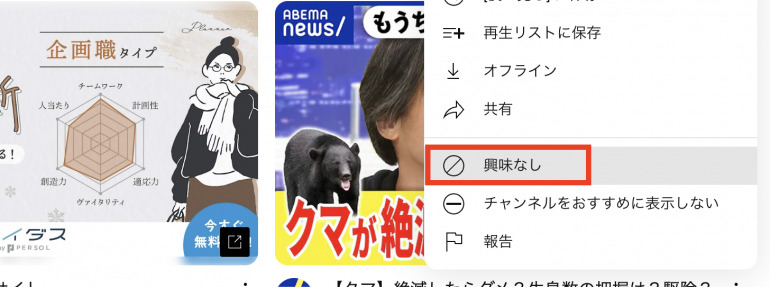
■2.チャンネルを非表示にする
続いて、おすすめからチャンネルを非表示にする方法を解説する。
先ほど同様に動画下の三点マークをクリックする。
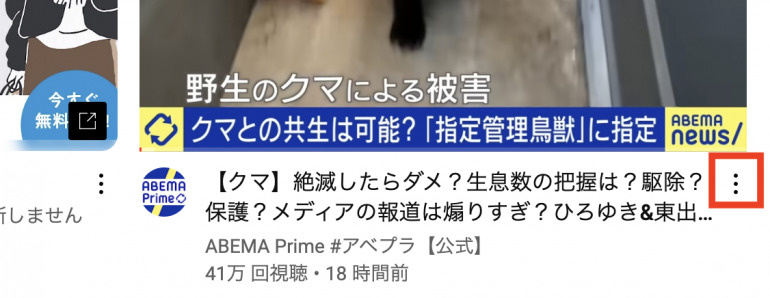
「チャンネルをおすすめに表示しない」をクリックする。これで、そのチャンネルの動画をおすすめからまとめて非表示にすることができる。
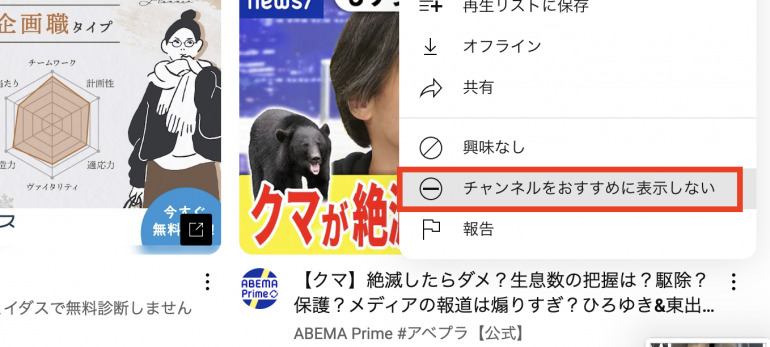















 DIME MAGAZINE
DIME MAGAZINE













